Mi a teendő, ha a WhatsApp Web nem működik

A WhatsApp web nem működik? Ne aggódj. Íme néhány hasznos tipp, amivel újra működésbe hozhatod a WhatsApp-ot.
Túl sok címzett hibát kap a Thunderbirdnél? Tudja, hogyan javíthatja ki a Thunderbird „túl sok címzett” hibáját.
A Thunderbird egy ingyenes e-mail kliens, amelyet személyes és üzleti kommunikációra használhat. Bármilyen e-mail fiókot hozzáadhat a Thunderbirdhez, és elkezdheti használni a szolgáltatást ebből az asztali alapú kliensből.
Ha üzleti célokra használja a Thunderbirdot, előfordulhat, hogy e-maileket kell küldenie a projektben részt vevő különböző csapatoknak vagy alkalmazottaknak. Azoknak, akik hajlamosak híreket vagy értesítéseket sugározni a vállalat összes alkalmazottjának e-mailben, szintén sok embernek kell küldeniük egy e-mailt.
Amikor Thunderbird-fiókjából e-maileket küld, előfordulhat, hogy szerencsétlenül szembesül a „túl sok címzett” hibával. Valójában előfordulhat, hogy csak öt címzettnek küld e-mailt, és továbbra is megjelenik ez a hibaüzenet. Ezen túlmenően, ha újra és újra ugyanazt a hibát észleli, az frusztráló lehet, és tehetetlen helyzetbe hozhatja.
Ha szembesül ezzel a hibával, és nem tudja befejezni a címzetteknek küldött e-maileket, akkor tudnia kell, hogyan javíthatja ki a Thunderbird „túl sok címzett” hibáját. Csatlakozzon hozzám, és megvitatom a probléma okait és azt, hogyan lehet megszabadulni tőle.
Olvassa el még: Aláírás hozzáadása a Mozilla Thunderbirdhez
Miért kapnak a felhasználók a Thunderbird „túl sok címzett” hibáját?
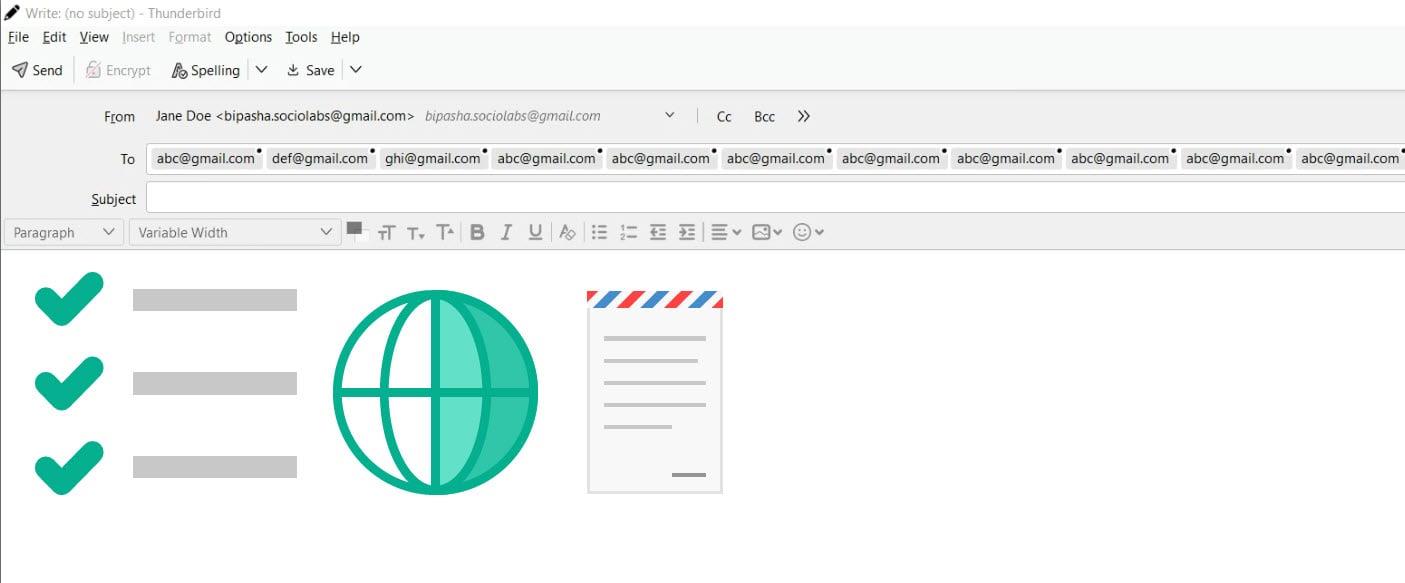
Okok, amiért a Thunderbird „túl sok címzett” hibát kap
A hibaüzenet meglehetősen könnyen dekódolható – Ön annyi címzettnek küld e-mailt, amelyet a levelezőszerver „túl sok”-nak talál. Minden levelezőszerver esetében korlátozott a címzettek száma, beleértve a Címzettet, a CC-t és a BCC-t. E határ mögött két ok áll.
Az első a levelezőszerverrel való visszaélés megakadályozása. Ilyen korlátozások nélkül a robotok és a rosszindulatú szkriptek több ezer embert küldenek spamre egyetlen elküldött e-mailen keresztül. Így nagy kihívást jelent a spam e-mailek észlelése és mérséklése. Emiatt a tárhelyszolgáltatók korlátozzák, hogy egy e-mailhez hány címzett adható hozzá.
A címzettek korlátozásának másik oka a memóriahasználat ellenőrzése. Különösen az adatokat helyben tároló e-mail szolgáltatások esetében korlátozott a lefoglalt memória. Ezért ezek általában ilyen korlátozásokkal szabályozzák a használatot.
Bár ez a hiba fő oka, nem ez az egyetlen. Lehet, hogy ezt a hibát a számítógépén futó VPN vagy víruskereső szoftver okozza. Néha bizonyos internetszolgáltatók megakadályozhatják, hogy tömeges e-maileket küldjön a spamküldés leállítása érdekében.
Ezenkívül az e-mail szolgáltatók, például a Gmail, küszöbértéket szabnak a 24 órán belül elküldhető e-mailek számára. Ha ezt átlépi, ezt a hibaüzenetet kaphatja, mivel a Gmail tiltja a tömeges e-mailek küldését.
Olvassa el még: A Thunderbird nem fogadja vagy küldi az e-maileket javítása
A Thunderbird „túl sok címzett” hibájának javítása
1. Hozzon létre egy levelezőlistát
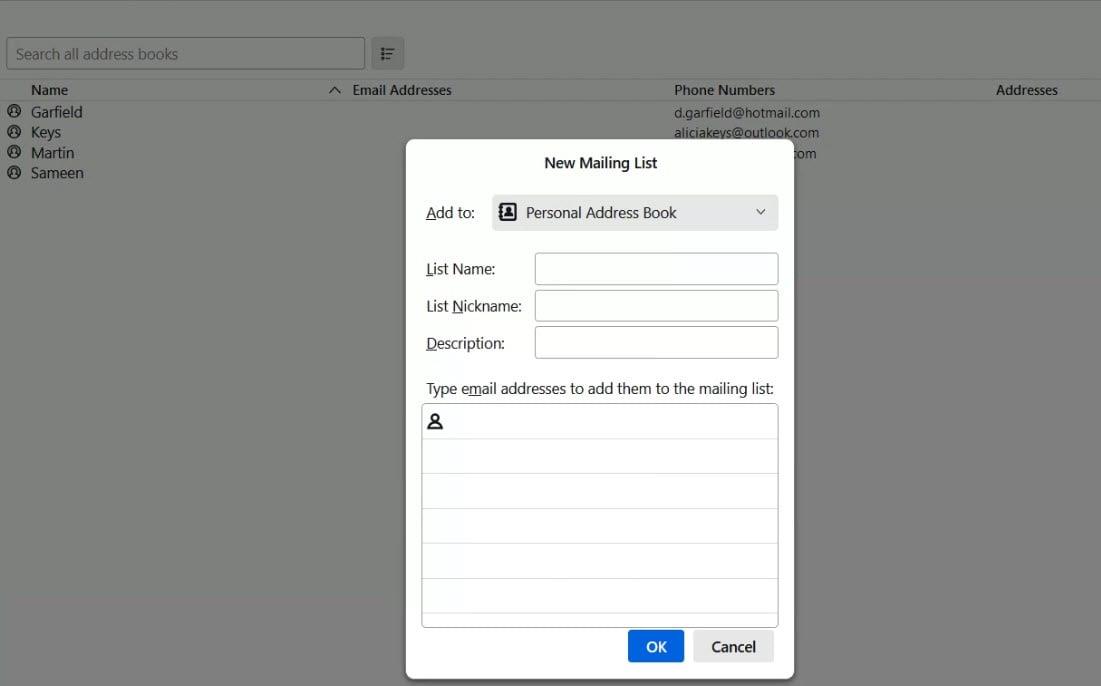
Ismerje meg, hogyan hozhat létre levelezőlistát a Thunderbird túl sok címzett hibájának megoldásához
Ha nem ismeri a levelezőlistát, ez egy több e-mail címből álló csoport létrehozását jelenti. Létrehozhat például egy levelezőlistát vagy terjesztési listát a fejlesztőcsapat számára, és belefoglalhatja a csapat összes tagját.
A hiba elkerülése érdekében létrehozhat ilyen listákat a Thunderbird-fiókjában. Mostantól ahelyett, hogy az összes e-mail címet egymás után hozzáadná a Címzett, Másolat és Titkos másolat mezőkhöz, felveheti a levelezőlista nevét címzettként. A rendszer egyetlen címzettnek tekinti, és Ön nem kap hibaüzenetet.
2. Növelje a maximális címzett korlátot
Egyes e-mail alkalmazásoknál korlátozott a címzettek maximális száma. Meg kell találnia az e-mail szolgáltatójának korlátját, és meg kell győződnie arról, hogy a címzettek száma a korlát alatt van. Ha az e-mail szolgáltatója megengedi, akár növelheti is a maximális címzettek számát.
3. Tiltsa le a víruskeresőt és a tűzfalakat

A Microsoft Defender tűzfal letiltása
Míg a víruskereső alkalmazások védik számítógépét a vírusoktól és rosszindulatú programoktól, híresek arról, hogy akadályozzák az Ön által végzett különféle szokásos tevékenységeket. Akár azt is megakadályozhatja, hogy nagyszámú címzettnek küldjön e-maileket. Próbálja meg kikapcsolni a tűzfal beállításait és a víruskereső alkalmazást, majd küldje el az e-mailt. Ha a probléma megoldódott, megtalálta a tettest.
4. Kapcsolja ki a VPN szoftvert
Sok Thunderbird-felhasználó számára a VPN-ek a „túl sok címzett” hiba oka. Ha tömeges e-maileket próbál küldeni bekapcsolt VPN mellett, akkor ez a hibaüzenet jelenhet meg. Tehát a biztonság érdekében győződjön meg arról, hogy a VPN ki van kapcsolva, és próbálja meg újra elküldeni az e-mailt.
5. Próbálja ki az After Rolling 24 Hours szolgáltatást a Gmailhez
Ha ingyenes Gmail-fiókot használ a Thunderbird-en, ismernie kell annak szabályait, amelyek az egy felhasználó által küldhető e-mailek maximális számára vonatkoznak. Ha a Gmailt levelezőklienseken, például a Thunderbirdon keresztül használja, 24 óránként legfeljebb 100 üzenetet küldhet, és akkor is, ha fiókja régi, és megbízhatónak minősül.
Ne feledje, hogy a Gmail kisebb korlátot szabhatott az e-mail fiókjára, különösen akkor, ha a fiók új, és még meg kell teremtenie a hírnevét. A Gmail külön e-mailként számolja a CC és BCC-ként hozzáadott összes címzettet. A Google Workspace-felhasználóknak azonban magasabb korlátja lehet.
Mivel a Gmail nem a tömeges e-mailezés platformja, gyakran blokkolja a több címzett, másolat vagy titkos másolati címet tartalmazó e-maileket. Amikor hirtelen tömeges üzeneteket kezd küldeni, a Google 24 órára zárolhatja fiókját az incidens után, mert azt gondolja, hogy Ön spamet küld, vagy fiókját feltörték.
Ha továbbra is megpróbál e-maileket küldeni annak ellenére, hogy a gördülő 24 órában ez a hiba jelentkezik, a korlátozási időszak csak meghosszabbodik. Tehát bölcs dolog várni, és a hűtési időszak után próbálkozni. Sürgős szükség esetén próbálja meg Gmail-fiókját közvetlenül a Gmail webes felületéről használni .
6. Forduljon internetszolgáltatójához (ISP)
Egyes internetszolgáltatók korlátozzák, hogy egy adott felhasználó egy adott időszakban hány e-mailt küldhet. Ha végül az elfogadható küszöb feletti e-maileket küldi, a rendszer nem küldi el az e-maileket. Ha a fenti módszerek nem oldják meg a problémát, vagy arra gyanakszik, hogy az internetszolgáltató korlátozza az e-mail címzettjeinek számát, lépjen kapcsolatba velük, és kérje meg a küszöb emelését.
Következtetés
Mint minden más e-mail kliens, a Thunderbird is tartalmaz néhány hibát. Az egyik kiábrándító hiba, hogy a „túl sok címzett” hibaüzenet jelenik meg, miközben több embernek próbál e-mailt küldeni.
Ha tudni szeretné, hogyan javíthatja ki a Thunderbird „túl sok címzett” hibáját, ez a megfelelő hely az Ön számára. Itt megvitattam azokat a főbb okokat, amelyek miatt ez a hibaüzenet jelenik meg, amikor e-maileket küld a Mozilla Thunderbirdtől. Ezenkívül megosztottam a probléma bevált megoldásait.
Van más módszer, ami bevált neked? Mondja el nekünk kommentben, hogy olvasótársai is részesülhessenek. Ne felejtse el megosztani ezt barátaival és közösségi média fiókjain.
A következő lépésben a Thunderbird XPCOM hiba kijavítása és a kiszolgálóhoz való kapcsolódás megoldása a visszaállítási hiba volt.
A WhatsApp web nem működik? Ne aggódj. Íme néhány hasznos tipp, amivel újra működésbe hozhatod a WhatsApp-ot.
A Google Meet kiváló alternatíva más videokonferencia alkalmazásokhoz, mint például a Zoom. Bár nem rendelkezik ugyanazokkal a funkciókkal, mégis használhat más nagyszerű lehetőségeket, például korlátlan értekezleteket és videó- és audio-előnézeti képernyőt. Tanulja meg, hogyan indíthat Google Meet ülést közvetlenül a Gmail oldaláról, a következő lépésekkel.
Ez a gyakorlati útmutató megmutatja, hogyan találhatja meg a DirectX verzióját, amely a Microsoft Windows 11 számítógépén fut.
A Spotify különféle gyakori hibákra utal, például zene vagy podcast lejátszásának hiányára. Ez az útmutató megmutatja, hogyan lehet ezeket orvosolni.
Ha a sötét módot konfigurálod Androidon, egy olyan téma jön létre, amely kíméli a szemed. Ha sötét környezetben kell nézned a telefonodat, valószínűleg el kell fordítanod a szemedet, mert a világos mód bántja a szemedet. Használj sötét módot az Opera böngészőben Androidra, és nézd meg, hogyan tudod konfigurálni a sötét módot.
Rendelkezik internetkapcsolattal a telefonján, de a Google alkalmazás offline problémával küzd? Olvassa el ezt az útmutatót, hogy megtalálja a bevált javításokat!
Az Edge megkönnyíti a biztonságos böngészést. Íme, hogyan változtathatja meg a biztonsági beállításokat a Microsoft Edge-ben.
Számos nagyszerű alkalmazás található a Google Playen, amelyekért érdemes lehet előfizetni. Idővel azonban a lista bővül, így kezelni kell a Google Play előfizetéseinket.
A videofolytonossági problémák megoldásához a Windows 11-en frissítse a grafikus illesztőprogramot a legújabb verzióra, és tiltsa le a hardveres gyorsítást.
Ha meg szeretné állítani a csoportbejegyzések megjelenését a Facebookon, menjen a csoport oldalára, és kattintson a További opciók-ra. Ezután válassza az Csoport leiratkozása lehetőséget.








